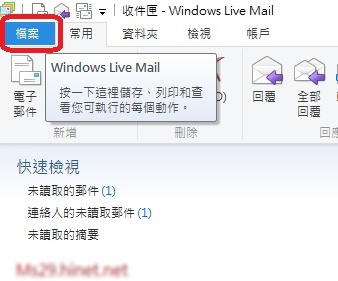
MAIL裡可以自設推銷自己的簽章,不用每次都要手按鍵盤敲敲打打,不同版本的Mail功能鍵就是找不到呀!!
我想應該有不少人跟我一樣,操作過的功能怎麼就愛藏(根本是自己忘記!)起來了呢….
所以,我把步驟一一紀錄下來就不怕再忘記找不到了!
這份內容是針對Windows Live Mail採樣的,和Outlook設定方式大同小異,只是功能放的位置不盡相同
第一步:打開Windows Live Mail 點選左上角<檔案>
點選<郵件>
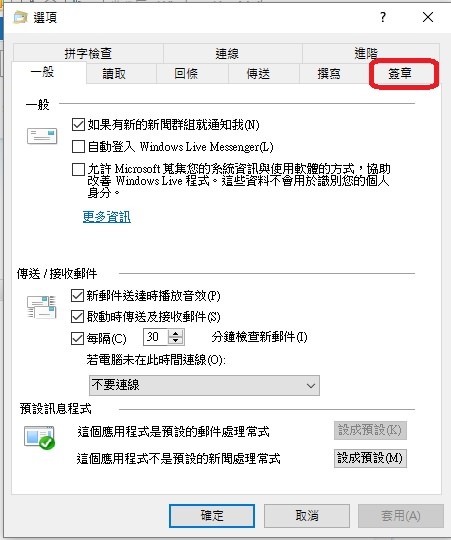
郵件裡有9個功能選項,我要的<簽章>就在這裡
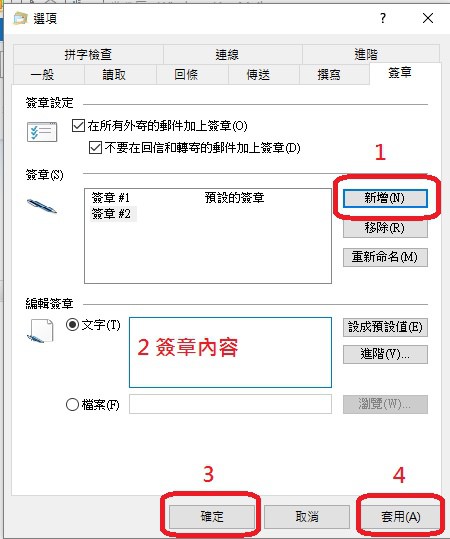
新增一個簽章內容:
1.點選新增,再把要的內容資訊和格式
2.在編輯文字區打上自己的簽章內容和格式
按下確定和套用就會在<簽章>出現曾經編排過的簽章樣式
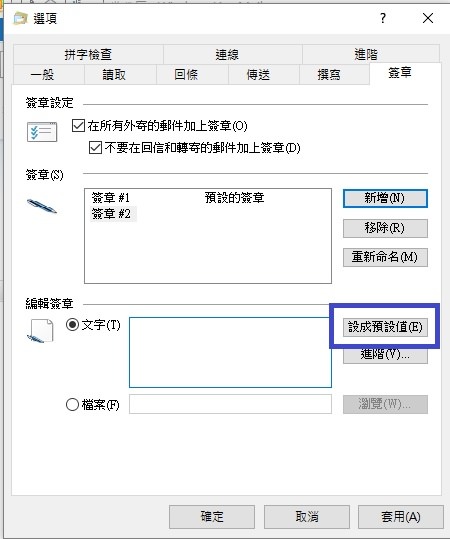
<設成預設值>
如果你有二個以上的簽章如果沒有自己選定預設款電腦會認定#1就是預設值
預設的簽章樣式,可以透過這個選項隨時更改
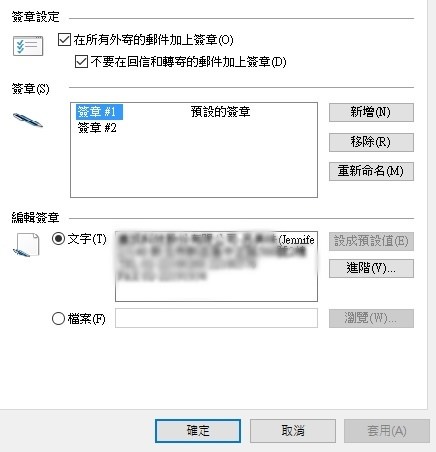
點選簽章#1或簽章#2會出現內容樣式,選定後按確定→套用
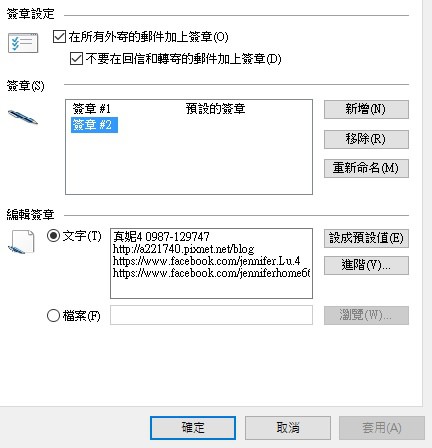
勾選<在所有外寄的郵件加上簽章> 所有寄出的信件會自動加入預設的簽章格式
如果信件要放不同的簽章或者不需要每封信都要放簽章的話,這個方塊不要打勾
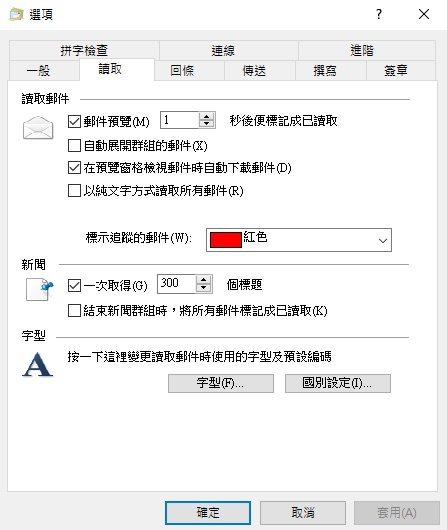
選項的其他功能鍵:
讀取:可以設定預覽幾秒就自動顯示已讀取,也可以選擇要不要在預覽檢視內容
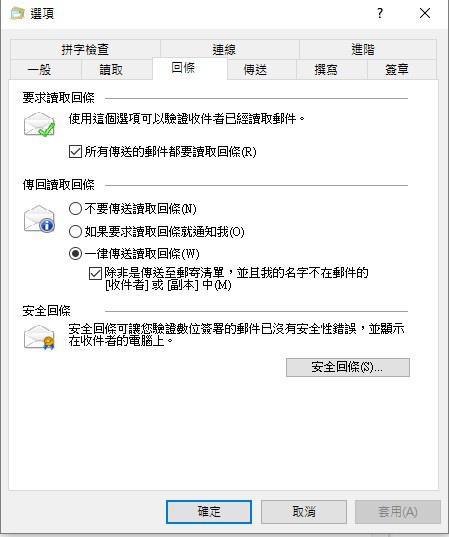
回條:勾選所有傳送的郵件都要讀取回條,可以確認寄出去的信安全送到對方的信箱裡。
別人寄給你的信,你可以選擇要不要送回條
站在禮尚往來以及資訊確認的角度,我寄信和收信都會要求讀取回條的
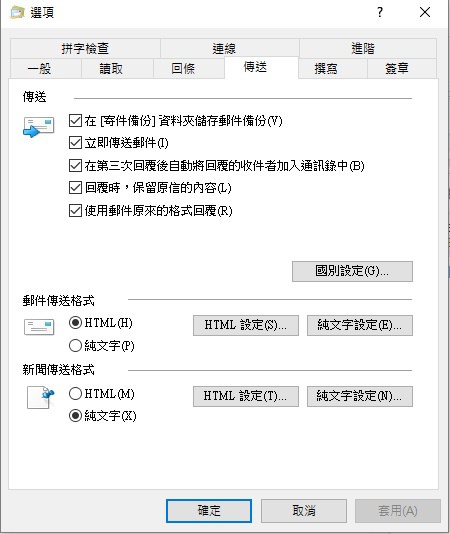
傳送:寫好的信可以設定送出的時間以及傳送內容是否保留原信件
我的習慣是寫好信就馬上送出,避免工作忙忘記傳也避免耽誤有時效的訊息了
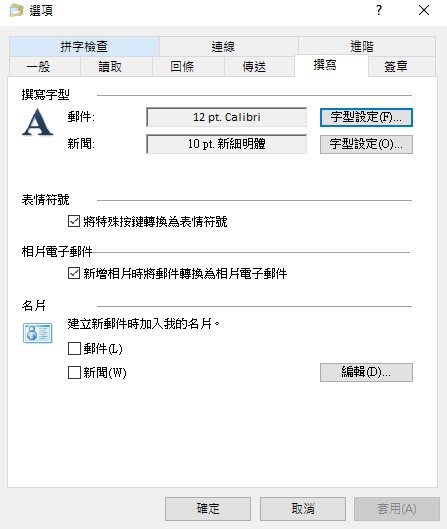
撰寫:設定MAIL的字體大小以及字型和字的顏色
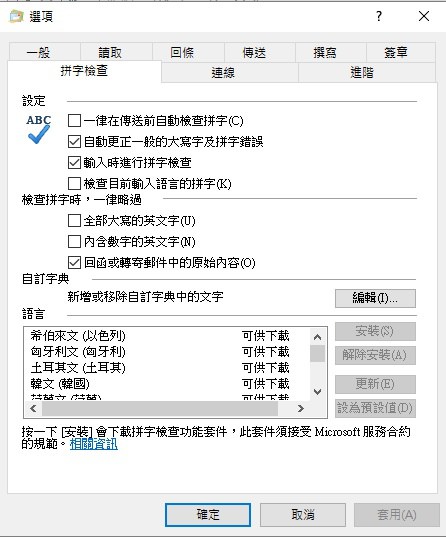
拼字檢查:聰明電腦會幫忙校稿偵錯
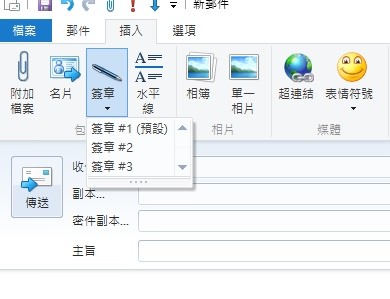
設定好後開始來試試看效果
打開新郵件,從<插入>點選<簽章>會出現設定過的簽章數,會看到預設標示
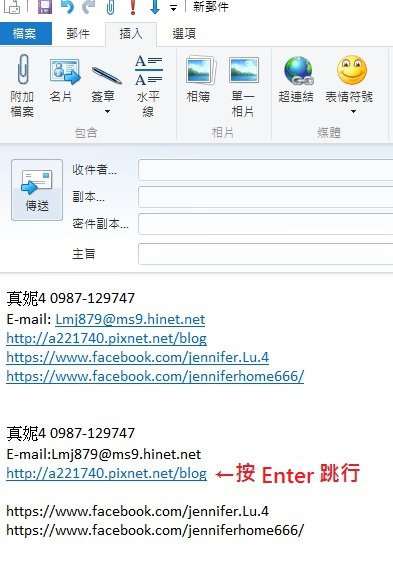
簽章是文字檔不會有超連結,但我希望收信人可以快速點入網址連結認識我
在每行的最末按下Enter就會往下跳一行同時會出現連結
再把中間空行刪除,就會是上面的樣式了
現在大家知道如何推銷自己了吧!
↓↓台北捷運美食懶人包連結 ↓↓
*單線捷運站名快速懶人包*
藍色-板南線│紅色-淡水信義線│棕色-文山內湖線│綠色-松山新店線 │黃色-中和蘆湖線
*餐點特色快速懶人包*
吃到飽 │主題餐廳 │早午餐 │火鍋 │餐酒館 │關東煮 │麵食 │素食/蔬食
日式料理/居酒屋 │義式料理/下午茶 │法/西/葡料理 │台式料理 │韓式料理
港式料理 │泰/越料理 │美式料理 │川式料理 │印度料理 │上海料理
牛排餐/鐵板燒 │碳烤窯燒/炸物/披薩 │冰飲/咖啡/輕食 │夜市小吃
如果您覺得這份資料還不錯的話,請給真妮4一個用力讚或分享或留言的鼓勵
更歡迎點圖跟真妮4一起吃喝玩樂去
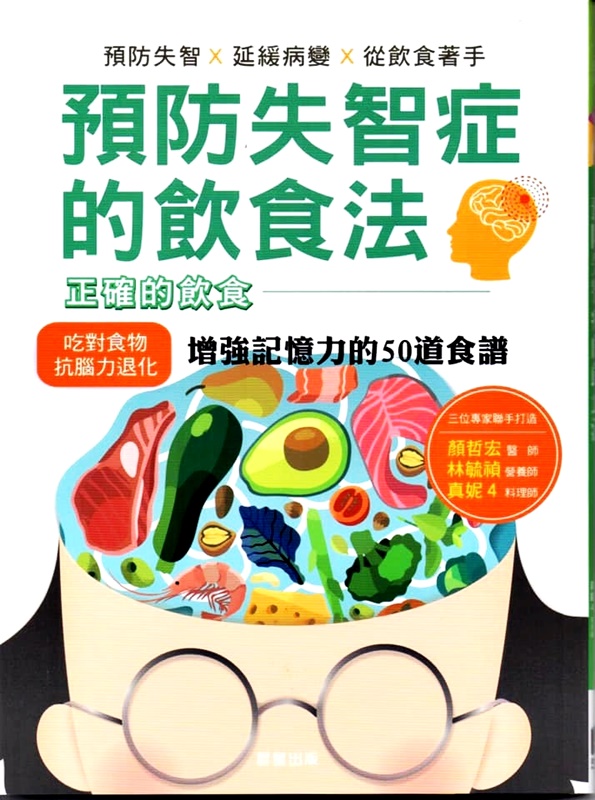




















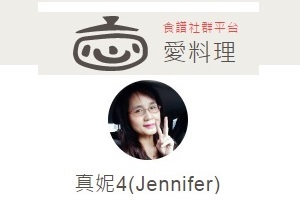

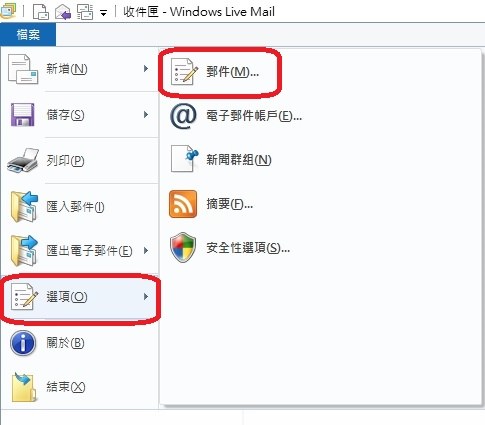
![囍愛義廚館:[捷運藍/綠線美食-西門站] 囍愛義廚館。當平價的義式驚喜遇見大份量的美味貼心就是省錢的囍事啦! 囍愛義廚館:[捷運藍/綠線美食-西門站] 囍愛義廚館。當平價的義式驚喜遇見大份量的美味貼心就是省錢的囍事啦!](https://img.jennifer4.com/272e09c9de282f8c59738cacf87c6bc9.jpg)
![囍愛義廚館:[捷運藍/綠線美食-西門站] 囍愛義廚館。當平價的義式驚喜遇見大份量的美味貼心就是省錢的囍事啦! 囍愛義廚館:[捷運藍/綠線美食-西門站] 囍愛義廚館。當平價的義式驚喜遇見大份量的美味貼心就是省錢的囍事啦!](https://img.jennifer4.com/c3ff10eee695dccde3f147641a2699d5.jpg)
![囍愛義廚館:[捷運藍/綠線美食-西門站] 囍愛義廚館。當平價的義式驚喜遇見大份量的美味貼心就是省錢的囍事啦! 囍愛義廚館:[捷運藍/綠線美食-西門站] 囍愛義廚館。當平價的義式驚喜遇見大份量的美味貼心就是省錢的囍事啦!](https://img.jennifer4.com/fd02a0123ada7164e9b0e06454c875a5.jpg)
![囍愛義廚館:[捷運藍/綠線美食-西門站] 囍愛義廚館。當平價的義式驚喜遇見大份量的美味貼心就是省錢的囍事啦! 囍愛義廚館:[捷運藍/綠線美食-西門站] 囍愛義廚館。當平價的義式驚喜遇見大份量的美味貼心就是省錢的囍事啦!](https://img.jennifer4.com/3c147adbaff92d53cb68603be7d4c9bc.jpg)
















很好的資料設定
感謝介紹分享囉 !
版主回覆:(04/09/2016 12:26:00 AM)
謝謝鼓勵!
大哥的櫻花超級美呦